So zeigen Sie WordPress Site Analytics in Ihrem Dashboard an
Veröffentlicht: 2023-01-05Wenn Sie Ihre Website oder Ihr Geschäft ausbauen möchten, ist die Möglichkeit, Analysen und Statistiken zu überprüfen, ziemlich wichtig. Mit den richtigen Tools können Sie erfahren, wie viele Personen Ihre Website besuchen, welche Seiten am beliebtesten sind, woher der Datenverkehr kommt, und andere Metriken, die Ihnen helfen können, die Websiteleistung zu optimieren und gezieltere Inhalte für Ihr Publikum zu erstellen.
WordPress verbindet sich mit mehreren Plugins und Tools, die Statistiken über Ihre Website generieren. Dienste wie Google Analytics sind jedoch kompliziert und liefern zusätzliche Daten, die Sie nicht immer benötigen.
Jetpack Stats hingegen generiert einfache Daten, Grafiken und Diagramme über Besucher und Verkehr, was es zum idealen Plugin macht, das Ihnen hilft, die Grundlagen zu verstehen.
Hat WordPress ein integriertes Analyse-Dashboard?
Zwei von fünf Websites im Internet verwenden WordPress und sind damit die beliebteste Plattform zur Erstellung von Websites. Das Tool verfügt jedoch nicht über integrierte Analysen und Statistiken, was bedeutet, dass Sie Daten über Besucher und Verkehr nicht automatisch anzeigen können.
Eine Möglichkeit, Informationen über Ihre WordPress-Website zu analysieren, ist die Verwendung von Google Analytics, das kostenlos ist. Dieser Service ist jedoch für Kleinunternehmer und andere Personen, die gerade ihre erste Website erstellt haben, kompliziert. Das liegt daran, dass das Tool über erweiterte Funktionen wie benutzerdefinierte Dimensionen und Ereignisverfolgung verfügt. Diese bieten wenig Wert für diejenigen, die nur die wesentlichen Aspekte der Leistung ihrer Website verstehen möchten.
Das Installieren und Herunterladen von Google Analytics für WordPress ist ebenfalls kompliziert. Die meisten Benutzer verwenden ein Plug-in eines Drittanbieters oder fügen manuell JavaScript-Code zu ihrer Website hinzu. Jetpack löst diese Probleme, indem es Google Analytics nahtlos mit WordPress verbindet (dazu später mehr).
Was ist der einfachste und schnellste Weg, um WordPress-Analysen und -Statistiken anzuzeigen?
Die Verwendung von Jetpack Stats ist eine einfache und schnelle Möglichkeit, Informationen über Ihre WordPress-Website anzuzeigen. Im Gegensatz zu Google Analytics müssen Sie für diesen Dienst nichts außerhalb des WordPress-Ökosystems verwenden. Sie laden dieses Tool wie jedes andere Plugin herunter und installieren es. Alles, was Sie brauchen, ist ein kostenloses Konto auf WordPress.com und die neueste Version von WordPress. So einfach ist das!
Automattic, das Unternehmen hinter WordPress.com, hat Jetpack Stats erstellt. Mit dieser Funktion können Sie verfolgen, wie viele Personen Ihre Website besuchen und welche Posts und Seiten den meisten Traffic generieren. Sie können auch andere wertvolle Erkenntnisse über Ihre Website anzeigen, ohne zu versuchen, komplizierte Diagramme und Grafiken zu entziffern.
Eine weitere großartige Sache an Jetpack Stats ist seine Flexibilität. Mit einem kostenpflichtigen Upgrade auf Jetpack Security oder Jetpack Complete können Sie nicht nur einfache Analysen und Statistiken zu Ihrer Website anzeigen, sondern auch Google Analytics mit WordPress verbinden, um erweiterte Metriken zu erhalten. Wenn Sie also bereit sind, einen Schritt weiter zu gehen, brauchen Sie nichts weiter zu installieren.
Sobald Sie das Jetpack-Plug-in heruntergeladen und installiert haben, können Sie mit der Analyse von Informationen über Ihre WordPress-Site auf Ihrem Desktop-Computer oder Mobilgerät beginnen.
Warum müssen Sie lernen, wie Sie WordPress-Site-Analysen anzeigen?
Es gibt verschiedene Gründe, warum Sie einen Analysedienst wie Jetpack Stats verwenden müssen. Als Websitebesitzer können Sie erfahren, welche Inhalte bei den Besuchern am beliebtesten sind. Anschließend können Sie diese Informationen verwenden, um zukünftige Inhalte zu planen oder fundierte Entscheidungen über Ihr Vorhaben zu treffen. Wenn Sie ein Hobbyist sind, macht es immer Spaß zu wissen, wie viele Leute Ihre Website lesen und woher diese Personen kommen. Wenn Sie ein Unternehmen führen, kann das Verständnis realer Statistiken Sie zu Wachstum und Rentabilität führen.
Hier sind einige der Dinge, die Sie über Ihre Website entdecken werden, wenn Sie einen Dienst wie Jetpack Stats nutzen:
- Wie viele Besucher eine bestimmte Seite oder einen bestimmten Beitrag im Laufe der Zeit ansehen
- Wie lange sich jemand ein Video auf Ihrer Website ansieht
- Wie viele Likes und Kommentare Ihre Website erhält
- Die Suchbegriffe, die Leute verwenden, um Ihre WordPress-Seite zu finden
- Wie viele digitale Dateien Personen von Ihren Seiten herunterladen
- Aus welchen Ländern und Regionen Besucher kommen
- Wie oft klicken Leser auf externe Links in Ihren Inhalten
- Welche Websites, Blogs und Suchmaschinen auf Ihre Beiträge verlinken
Mit Jetpack Stats können Sie Ihre Website-Besucher besser verstehen. Sie können Statistikberichte auch anderen WordPress-Benutzern zur Verfügung stellen.
So fügen Sie Website-Analysen zu Ihrem WordPress-Dashboard hinzu
Der einfachste Weg, Analysen und Statistiken zu Ihrem WordPress-Dashboard hinzuzufügen, ist das Jetpack-Plugin, mit dem Sie auf Jetpack-Statistiken zugreifen können. Sie können es mit wenigen Klicks herunterladen und installieren. Bevor Sie dies tun, stellen Sie Folgendes sicher:
- Sie haben einen WordPress-Host, der die WordPress-Hosting-Anforderungen erfüllt. Beispiele sind Bluehost, Liquid Web und Pressable, aber es gibt viele verschiedene, aus denen Sie wählen können.
- Sie haben die neueste Version von WordPress heruntergeladen.
- Sie haben sich für ein WordPress.com-Konto angemeldet.
- Ihre WordPress-Site ist öffentlich zugänglich. Das bedeutet, dass Besucher kein Passwort eingeben müssen, um Ihre Website zu nutzen.
Eine Schritt-für-Schritt-Anleitung zum Hinzufügen von Website-Analysen für WordPress
Befolgen Sie diese Schritte, um zu erfahren, wie Sie WordPress-Site-Analysen mit dem Jetpack-Plugin anzeigen können:
1. Installieren Sie das Jetpack-Plugin
Installieren Sie das Jetpack-Plugin über das WordPress-Admin-Dashboard (WP Admin). Hier erstellen und verwalten Sie Inhalte auf Ihrer Website und wählen verschiedene Themen aus, sodass Sie bereits damit vertraut sein sollten.
Nachdem Sie sich bei WP Admin angemeldet haben, folgen Sie diesen einfachen Schritten:
- Klicken Sie auf Plugins und dann auf Neu hinzufügen .
- Suchen Sie in der Suchleiste nach „Jetpack“. Die neueste Version von Jetpack wird angezeigt.
- Klicken Sie auf Jetzt installieren .
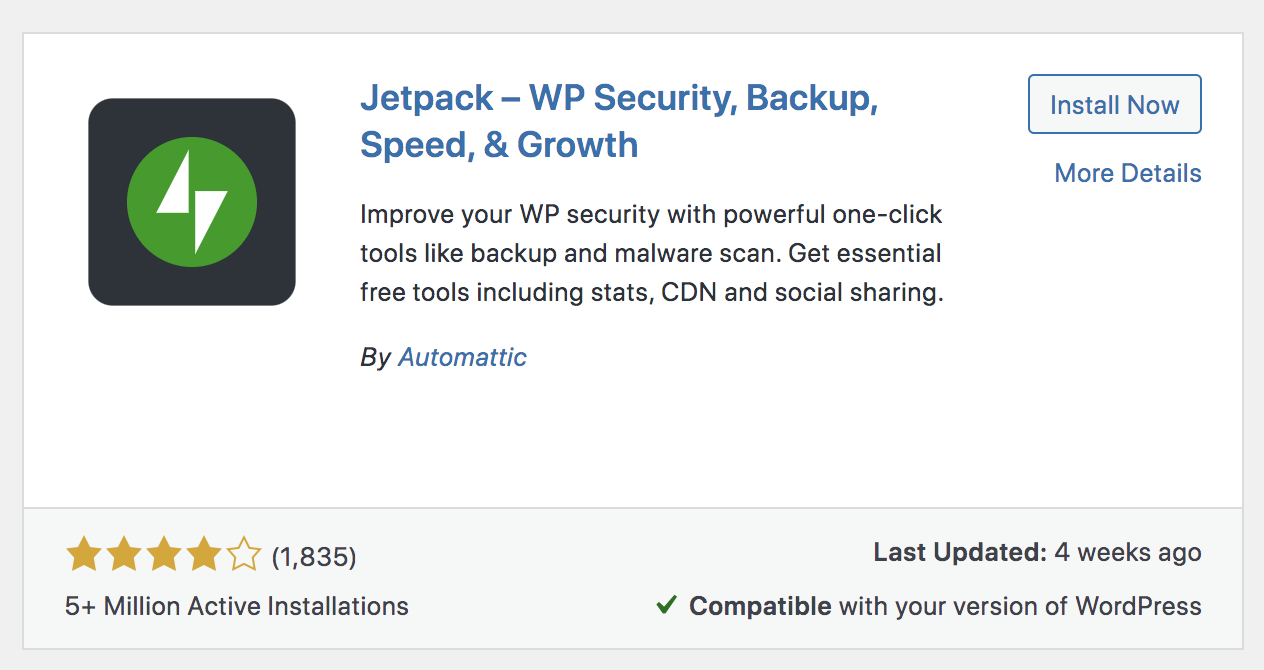
Abhängig von Ihrer Internetverbindung dauert die Installation des Jetpack-Plugins einige Sekunden.
2. Jetpack aktivieren
Führen Sie nach dem Herunterladen von Jetpack die folgenden Schritte aus:
- Klicken Sie auf Aktivieren .
- Warten Sie, bis Jetpack aktiviert wird.
- Klicken Sie auf Jetpack einrichten.
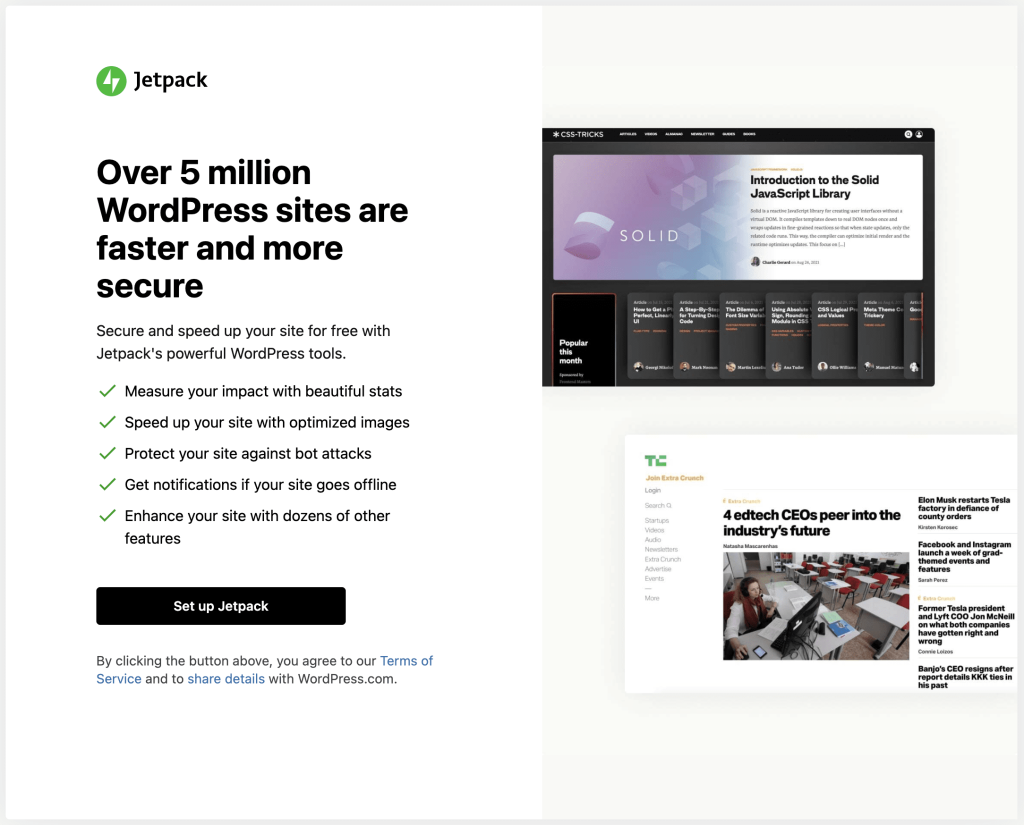
3. Verbinden Sie Ihre Website mit WordPress.com
Jetpack fordert Sie nun auf, Ihre Website mit WordPress.com zu verbinden. Sie müssen diesen Schritt ausführen, um die unglaublichen Funktionen von Jetpack nutzen zu können.

Indem Sie Ihre Website über Jetpack mit WordPress.com verbinden, profitieren Sie von verbesserter Website-Sicherheit und -Leistung. Das liegt daran, dass Jetpack Ihre Website mit der WordPress.com-Cloud synchronisiert.
- Klicken Sie auf Genehmigen , um Ihre Website mit WordPress.com zu verbinden.
- Warte, bis Jetpack die Einrichtung abgeschlossen hat.
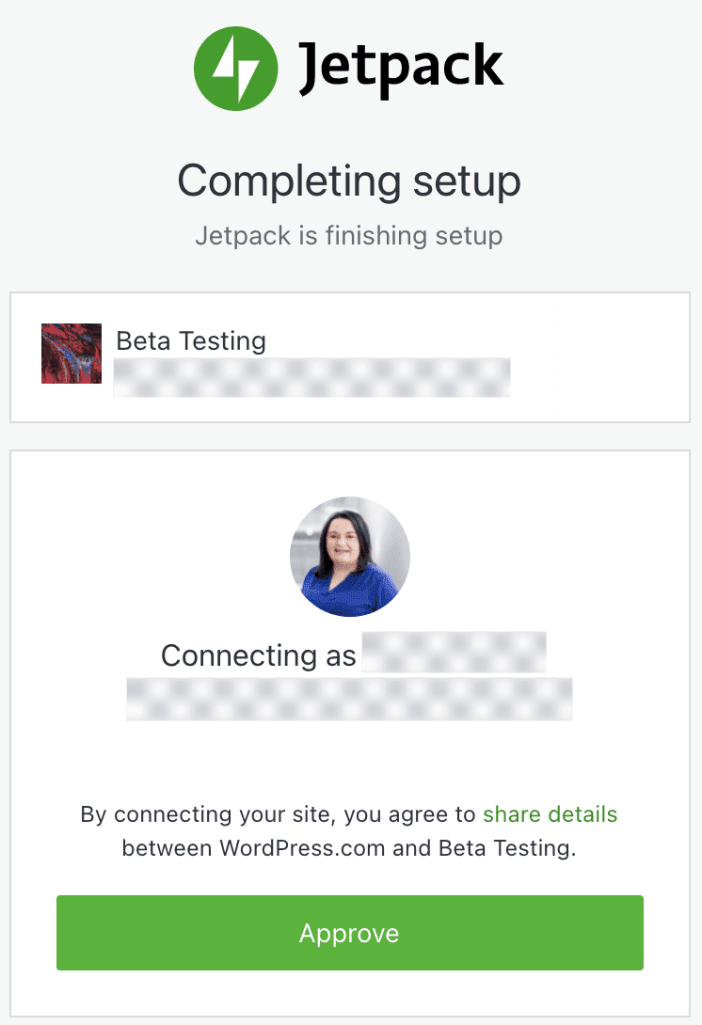
Sie können jederzeit überprüfen, ob Ihre Website mit WordPress.com verbunden ist, indem Sie zu Jetpack → Dashboard → Connections gehen.
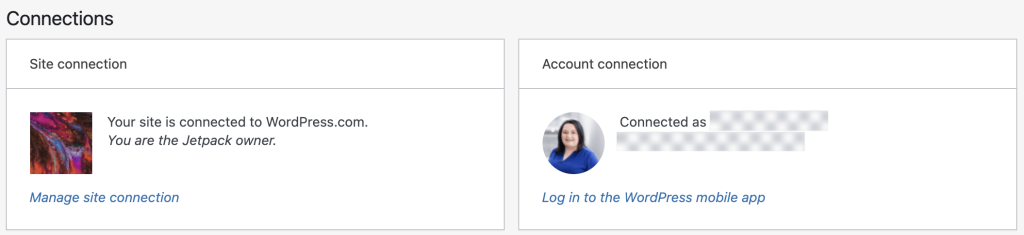
4. Wählen Sie einen Jetpack-Plan
Jetpack hat je nach Ihren spezifischen Bedürfnissen unterschiedliche Pläne. Jetpack Stats ist standardmäßig kostenlos enthalten, und Sie können auf seine Vorteile zugreifen, sobald Sie das Plugin installiert haben. Wenn Sie jedoch Jetpack verwenden möchten, um eine Verbindung zu Google Analytics herzustellen, benötigen Sie einen kostenpflichtigen Plan. Bezahlte Pläne enthalten auch zusätzliche Sicherheits-, Leistungs- und Wachstumstools, die Sie möglicherweise nutzen möchten. Wenn Sie an einem davon interessiert sind, befolgen Sie die nachstehenden Anweisungen. Fahren Sie andernfalls mit Schritt 6 fort.
- Gehen Sie zu https://wordpress.com/jetpack/connect/store .
- Wählen Sie einen Jetpack-Plan, der Ihren Bedürfnissen entspricht.
- Geben Sie die URL Ihrer Website ein.
- Klicken Sie auf Weiter.
Jetzt müssen Sie die WP-Admin-Anmeldeinformationen für Ihre WordPress-Website eingeben. Jetpack speichert diese Informationen nicht und verwendet sie nur, um sein Plugin sicher auf Ihrer Website zu installieren.
Denken Sie daran, die WP-Admin-Anmeldeinformationen für das Benutzerkonto hinzuzufügen, das Sie mit Jetpack verbinden möchten, nicht die Details anderer Konten, die Sie möglicherweise haben.
Schließen Sie den Bestellvorgang ab, indem Sie Ihre Zahlungsinformationen eingeben.
5. Aktivieren Sie empfohlene Funktionen
Nachdem Sie einen Plan ausgewählt und bezahlt haben, fordert Jetpack Sie auf, empfohlene Funktionen zu aktivieren, von denen Sie profitieren werden. Sie können diejenigen auswählen, die Ihnen gefallen, oder sie später verwalten.
6. Schließen Sie den Installationsvorgang ab
Zu diesem Zeitpunkt sollten Sie Jetpack erfolgreich installiert haben.
- Klicken Sie auf Return to WP Admin , um zum Dashboard Ihrer Website zu gelangen.
- Aktivieren Sie die Jetpack-Statistiken, indem Sie zu Jetpack gehen, auf Einstellungen klicken und dann auf die Registerkarte Verkehr klicken. Scrollen Sie auf dieser Seite nach unten und klicken Sie dann auf Site-Statistiken aktivieren .
7. Zeigen Sie Statistiken in Ihrem Dashboard an
Navigieren Sie zu Ihrem WordPress-Dashboard und dann zu Jetpack → Dashboard .
Hier sehen Sie eine detaillierte Übersicht darüber, wie viel Traffic Ihre Website erhält.
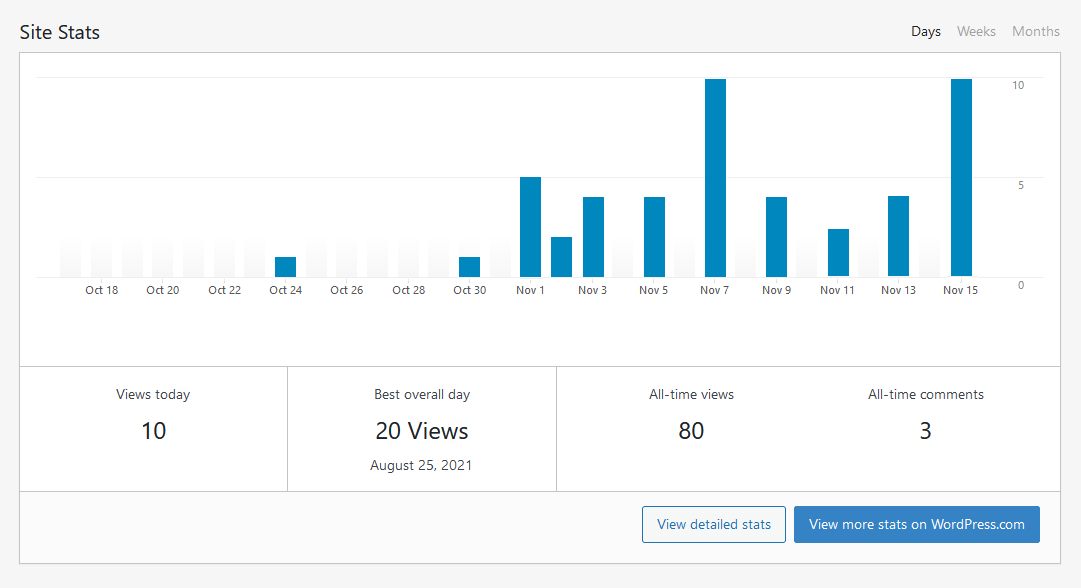
Klicken Sie für noch mehr Statistiken auf die Schaltfläche „Detaillierte Statistiken anzeigen“ auf dem Verkehrsbildschirm.
Hier sehen Sie Informationen zu Referrern, Klicks, Abonnements, Top-Beiträgen und -Seiten sowie Suchmaschinenbegriffen.
Klicke auf dem Verkehrsbildschirm auf die Schaltfläche Weitere Statistiken auf WordPress.com anzeigen.
Dadurch gelangen Sie zu weiteren Informationen wie einzigartigen Aufrufen und Aufrufen nach Ländern.
Jetzt wissen Sie, wie Sie WordPress-Site-Analysen anzeigen können!
Sehen Sie sich diese Anleitung zur Fehlerbehebung an, wenn Sie Probleme beim Installieren oder Verbinden des Jetpack-Plugins oder bei der Verwendung von Jetpack mit WordPress haben.
Abschließendes Wort zum Anzeigen von WordPress-Site-Analysen
WordPress verfügt nicht über integrierte Statistiken, daher müssen Sie Ihr eigenes bevorzugtes Tool finden, um Einblicke in Seitenaufrufe, Besucher und Verkehrsquellen zu erhalten. Befolgen Sie die obigen Schritte, um zu erfahren, wie Sie WordPress-Site-Analysen mit dem Jetpack-Plugin anzeigen können – der einfachste und schnellste Weg, Informationen über Ihre Site zu analysieren.
Häufig gestellte Fragen
Was ist das beste Analyse-Plugin für WordPress?
Jetpack Stats ist das einfachste und schnellste Analyse-Plugin für WordPress. Sie installieren es in wenigen einfachen Schritten und können sofort unglaubliche Einblicke in Ihre Website erhalten. Google Analytics ist ein weiterer beliebter Dienst, aber für Anfänger ist die Navigation schwierig. Mit Jetpack Stats ist es einfach zu lernen, wie man WordPress-Site-Analysen anzeigt.
Kann Jetpack Stats kostenlos verwendet werden?
Jetpack Stats ist in einer kostenlosen Version erhältlich, die wichtige Website-Statistiken bereitstellt. Jetpack verfügt jedoch über zusätzliche Premium-Tools, mit denen Sie die Leistung verbessern, Ihre Website sichern und Ihre Statistiken verbessern können.
Benötige ich Google Analytics, um Jetpack-Statistiken zu verwenden?
Nein, Google Analytics ist ein separater Dienst von Jetpack Stats. Sie können jedoch das Jetpack-Plugin (mit einem kostenpflichtigen Plan) verwenden, um Google Analytics schnell mit Ihrem WordPress-Dashboard zu verbinden, wenn Sie erweiterte Daten benötigen.
Kann ich auf meinem Mobilgerät auf Jetpack-Statistiken zugreifen?
Ja! Mit der mobilen Jetpack-App können Sie Analysen zu Ihrer WordPress-Website auf Ihrem Smartphone oder Mobilgerät anzeigen. Sie können Ihre Website auch erstellen, gestalten und verwalten und Benachrichtigungen über Besucher, Abonnenten und Kommentare erhalten. Sie können diese App von Google Play und dem App Store herunterladen.
Wie aktiviere ich Jetpack-Statistiken?
Nachdem Sie das Jetpack-Plug-in heruntergeladen und installiert haben, können Sie Jetpack-Statistiken aktivieren, indem Sie zu Jetpack gehen, auf Einstellungen klicken und dann auf die Registerkarte Verkehr klicken. Scrollen Sie auf dieser Seite nach unten und klicken Sie dann auf Site-Statistiken aktivieren . Weitere Informationen finden Sie in unserer Jetpack-Statistikdokumentation.
Wie kann ich WooCommerce-Analysen anzeigen?
Jetpack Stats enthält Informationen speziell für WooCommerce-Shops, wie Bestelldaten und Trends. Wenn Sie erweiterte, E-Commerce-spezifische Daten wünschen, können Sie die in WooCommerce enthaltenen integrierten Analysetools verwenden.
Um auf diese zuzugreifen, gehen Sie in Ihrem WordPress-Dashboard zu Analytics . Dort finden Sie Berichte, die Dinge wie Einnahmen, Bestellungen, Coupons, Steuern und mehr abdecken.
